Volete un sistema di emulazione meno complicato di RetroPie? Allora RecalBox fa per voi!
La sequenza è identica a quella che avete già letto nell'articolo Primo Avvio di RetroPie per Raspberry Pi, ossia:
1) inserite la micro SD che avete precedentemente creato (Se non l'avete ancora fatto leggete questo articolo che vi spiega tutti i passaggi: Come Costruire una Console con il Raspberry Pi )
2) inserite il vostro joystick o joypad preferito ad una delle porte USB (preferibilmente nella porta 0). Per convenzione le porte USB sono numerate in questo modo:
1) inserite la micro SD che avete precedentemente creato (Se non l'avete ancora fatto leggete questo articolo che vi spiega tutti i passaggi: Come Costruire una Console con il Raspberry Pi )
2) inserite il vostro joystick o joypad preferito ad una delle porte USB (preferibilmente nella porta 0). Per convenzione le porte USB sono numerate in questo modo:
 |
| Raspberry Pi - Schema Porte USB |
3) inserite il cavo HDMI sia sul raspberry che sulla TV
4) inserite il cavo di alimentazione micro-USB
5) inserite la spina nella presa
Se avete optato per un cavo di alimentazione con il pulsante di ON/OFF date corrente!
Se avete la possibilità di collegare il cavo di rete potete farlo tra i passaggi 1 e 4, altrimenti poi vi spiegherò come configurare la WiFi.
 |
| Raspberry - Sequenza Corretta Avvio |
Sintonizzate la TV sull' "INPUT" corretto (HDMI1 o HDMI2 o HDMI3 ecc.)
Aspettate il caricamento del sistema operativo e dovreste vedere questa schermata:
 |
| Schermata Iniziale RecalBox |
A differenza di RetroPie, in RecalBox il vostro gamepad preferito dovrebbe già funzionare senza doverlo configurare perché sono presenti numerosi settaggi per altrettanti joypad sul mercato.
Configurazione del Gamepad
Non serve fare nulla. Quasi tutti i gamepad sono stati inseriti nella configurazione principale.
Abilitare il protocollo SSH
Non serve fare nulla. Il protocollo è abilitato di default.
Login: root
Password: recalboxroot (che potete modificare dal menu "Security")
Login: root
Password: recalboxroot (che potete modificare dal menu "Security")
Configurare la rete Wi-Fi
Premete il tasto "Start" del vostro Gamepad per entrare nel Main Menu.
Arrivati a questa schermata:
Arrivati a questa schermata:
 |
| RecalBox Main Menu - Network Settings |
Selezionate "Network Settings" e premete il pulsante "B" per confermare la scelta:
 |
| RecalBox Main Menu - Network Settings - Enable WiFi |
 |
| RecalBox Main Menu - Network Settings - WiFi SSID |
 |
| RecalBox Main Menu - Network Settings - Inserimento WiFi SSID |
Selezionate la vostra WiFi, andate sul pulsante "Close" e premete il pulsante "B" per confermare la scelta:
Selezionate "WiFi Key" e premete il pulsante "B" per confermare la scelta:
Avete così completato la configurazione della WiFi. Non vi resta che riavviare la RecalBox per visualizzarne gli effetti.
Premete il pulsante "Select" del vostro Gamepad, selezionate "Restart System" e premete il pulsante "B" per riavviare. Confermate la richiesta di "Really Restart?" ripremendo il pulsante "B".
Dopo alcuni secondi il sistema si riavvierà!
Premete il pulsante "Select" del vostro Gamepad, selezionate "Restart System" e premete il pulsante "B" per riavviare. Confermate la richiesta di "Really Restart?" ripremendo il pulsante "B".
Dopo alcuni secondi il sistema si riavvierà!
Riepilogo
In questo post avete imparato ad avviare RecalBox e a configurare la Wi-fi. Ora non vi resta che inserire bios e roms per poter iniziare a giocare con i vostri emulatori.

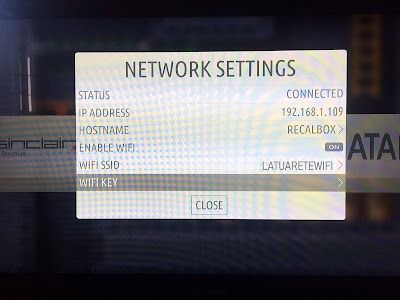













0 commenti:
Posta un commento